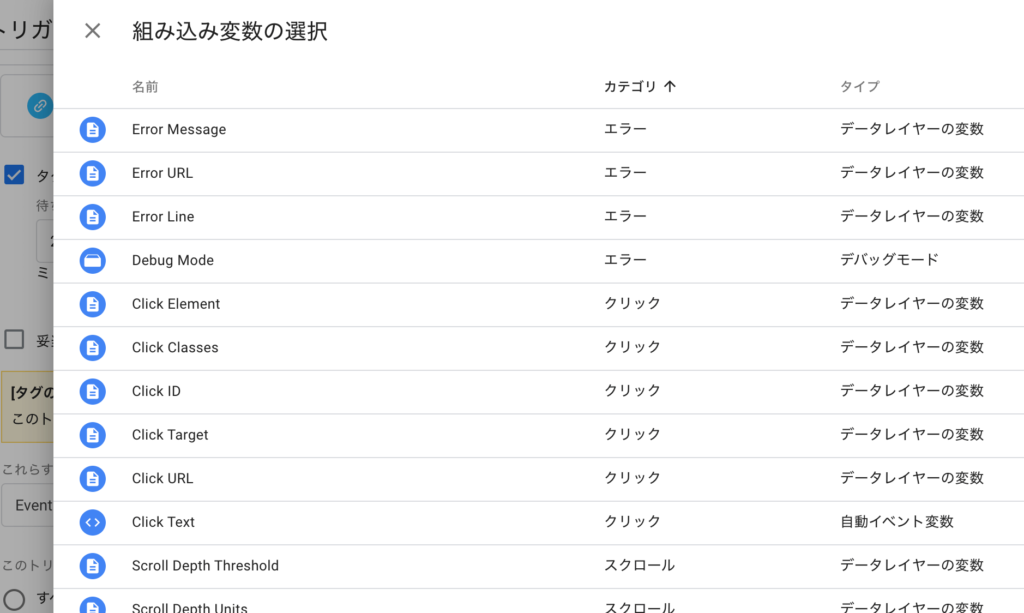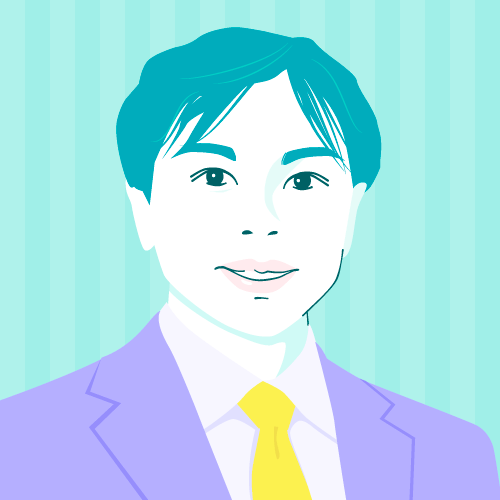前回に引き続き、GTMの設定をやっていきます。
GTM(Googleタグマネージャー)を初めから設定する人は別記事でも書いていますので、そのページなどからスタートしてみてください。
GTMを使ってGoogleアナリティクスの設置方法(2021年完全版)
GTMを使ってコンバージョン設定(2021年完全版)
今回は、タイトルの通り「電話番号クリックコンバージョン計測をGTMで設定」するやり方です。
スマホなどでサイトを見ているときに、ボタンを押して電話をかけたことをコンバージョンとする計測の仕方をお伝えします。
単純なお話ではありますが、広告を配信したら、そのリンク先ページへ誘導できたかどうかや、どのぐらい問い合わせがあったのか知りたいですよね。
前回ご紹介したGTMを使ってコンバージョン設定(2021年完全版)ページと今回ご紹介する電話番号クリックコンバージョン計測設定をすることで、計測できるようになります。
この記事ですが、2021年11月2日現在の設定方法なので、項目が将来変更になる可能性がありますが、できる限り更新などで対応していきたいと思います。
なお、設置に主軸をおいているので、各説明はしていません。他のサイトなどで補完しながら設定頑張りましょう!
電話番号クリックコンバージョン
- Google広告の方でコンバージョン設定!
- GTMを使ってコンバージョントラッキングの設定!
コンバージョンのためにやる設定ですが、Google広告の方でのコンバージョン設定と、コンバージョントラッキングの設定といった、2つの設定を行う必要があります。
この2つの設定を行うことで、Google広告でのコンバージョン計測が可能となるのです!
Google広告の方でコンバージョン設定について
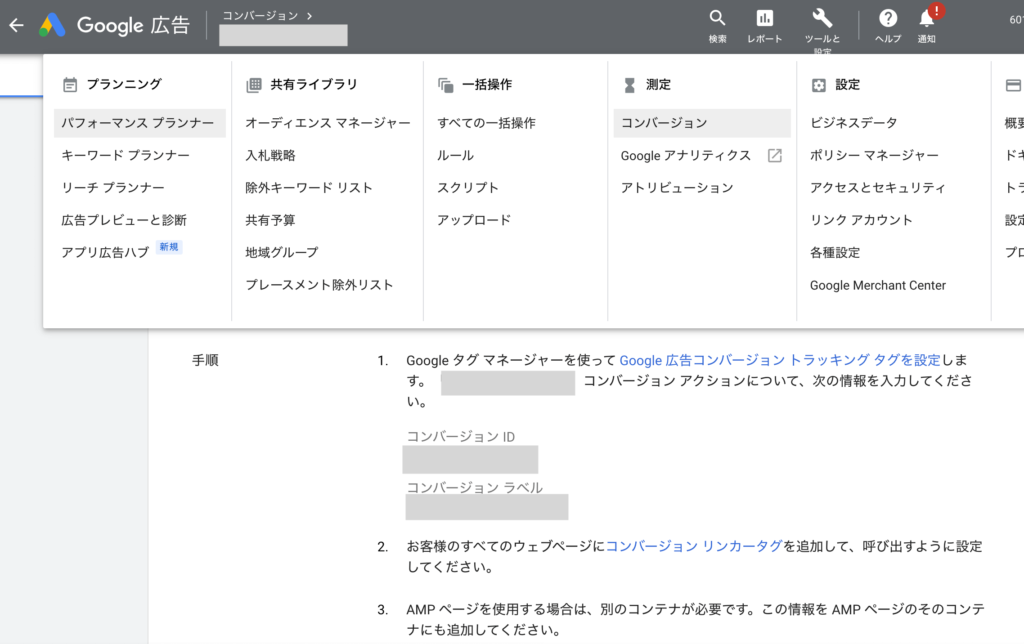
電話コンバージョン用のタグをはじめにGoogle広告の方で準備しておきます。
画面の通りに、「ツールと設定」 > 「測定」 > 「コンバージョン」 ページから設定しますが、ここでは割愛します。
簡単です。
ここで、コンバージョンIDとコンバージョンラベルを控えておきます。
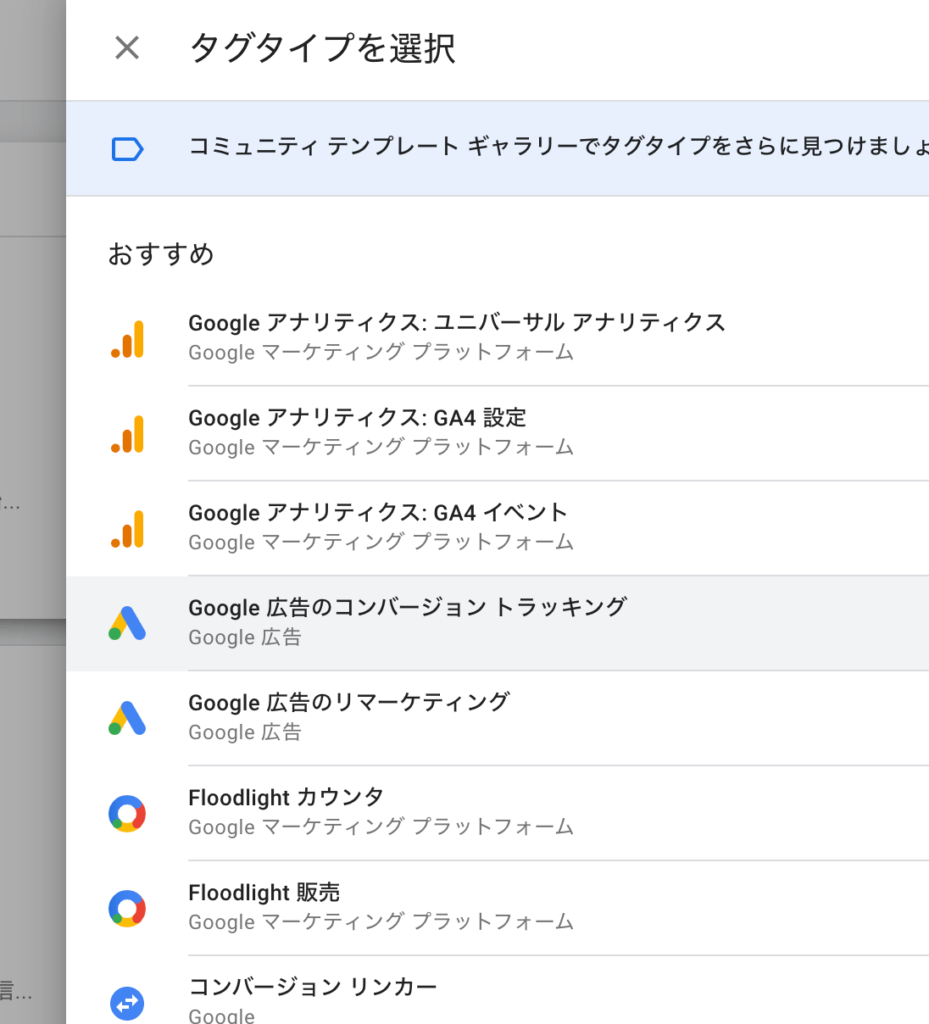
前回のコンバージョントラッキングの設定でやった通りの設定を途中までやっていきます。
GTMでタグをクリックして、コンバージョントラッキングを選択します。
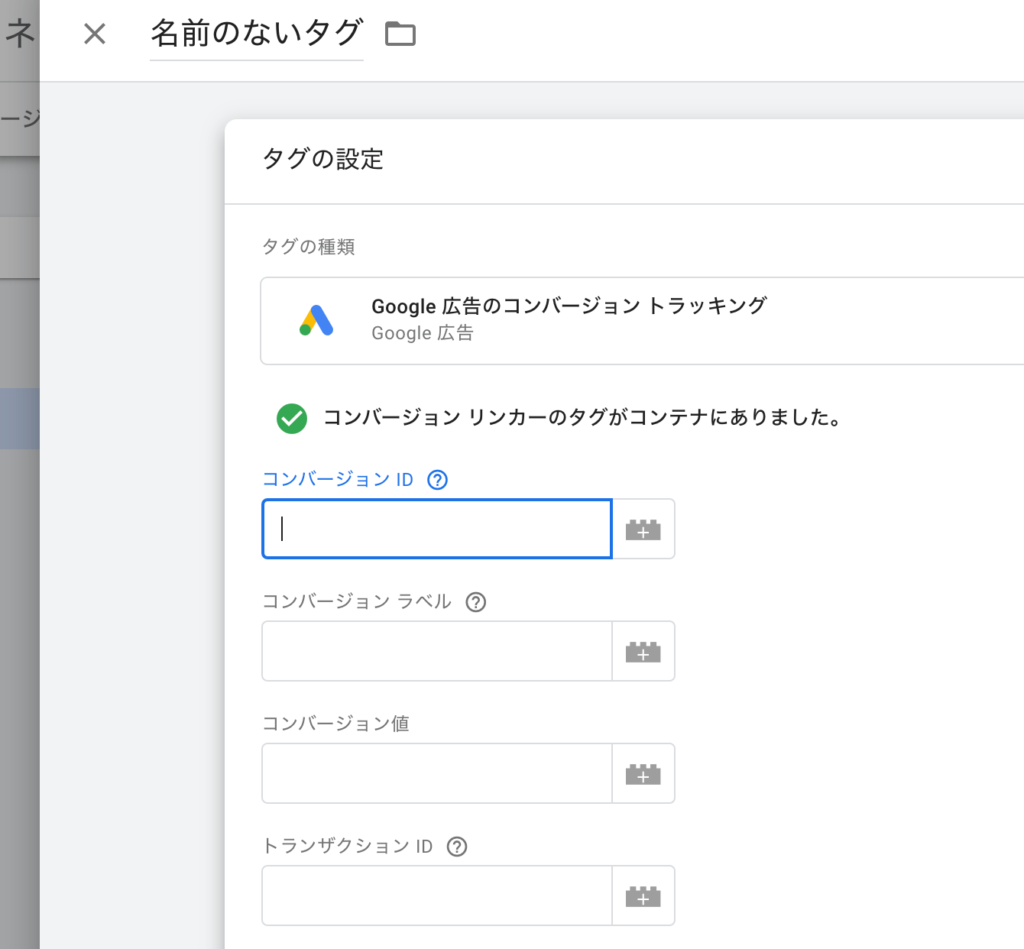
コンバージョンIDとコンバージョンラベルを、先に設定したGoogle広告を参照して入力します。
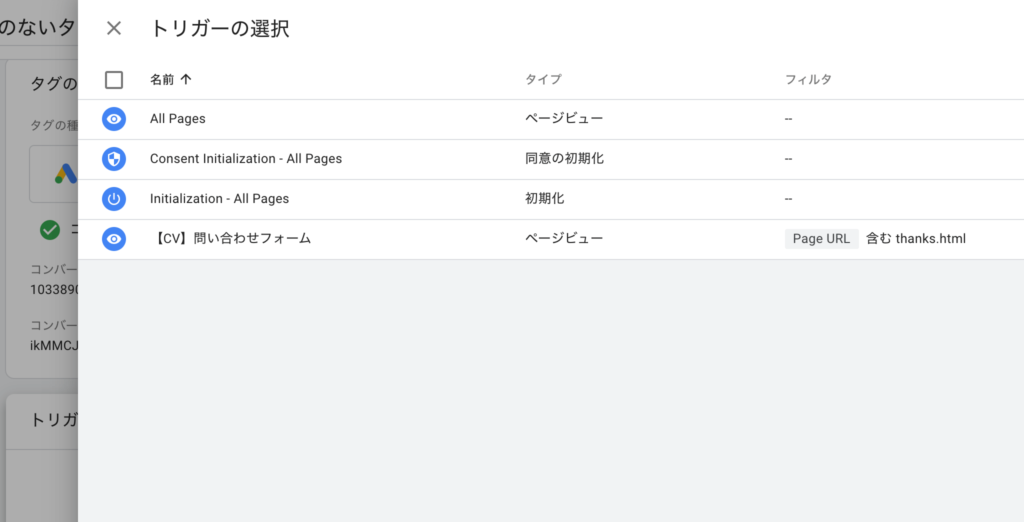
次にトリガーを設定します。
トリガー枠を開き、右上のプラスを押して追加していきます。
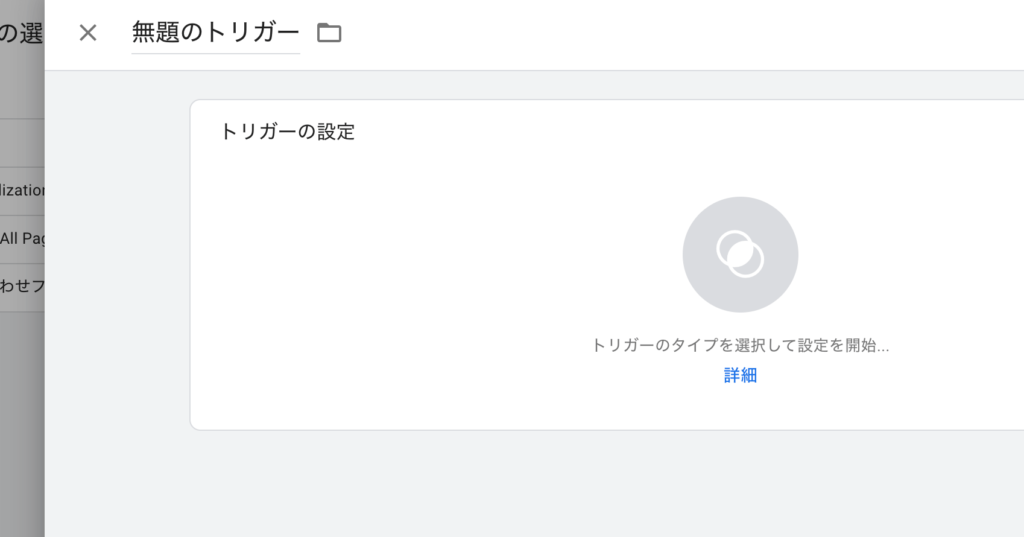
トリガーの設定をします。
トリガーの設定枠をクリックします。
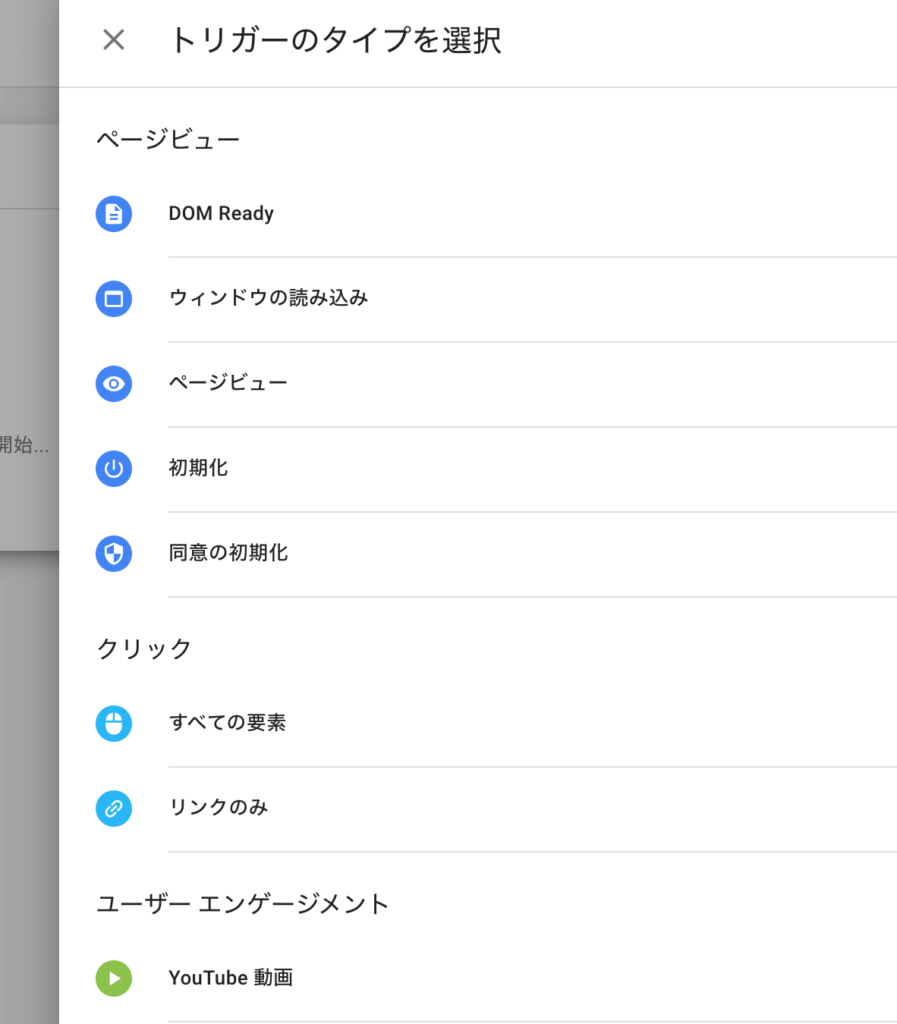
トリガーのタイプの選択画面が出ます。
電話番号ボタンをクリックした時にトリガーを発火させたいので、「リンクのみ」を選択します。
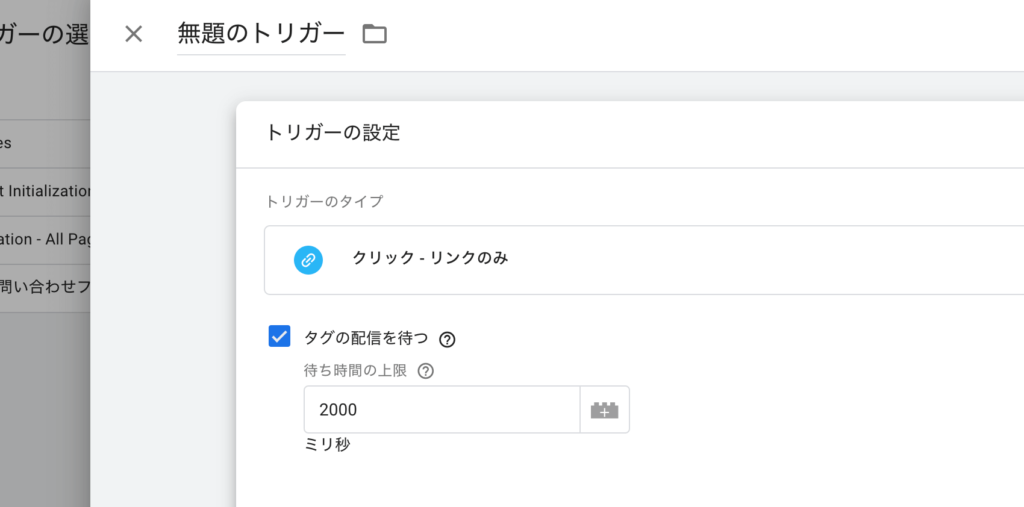
「タグの配信を待つ」にチェックを入れます。
数値はそのままにしておきましょう。
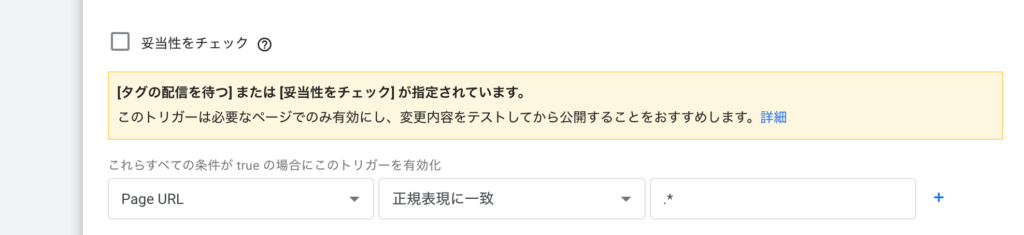
「これらすべての条件が true の場合にこのトリガーを有効化」枠がチェックをつけると出てきますので、追加で設定します。
「Page URL」「正規表現に一致」を選択し、値の部分は「.*」を入力します。(「.*」は全てのページを設定する表現になります。)
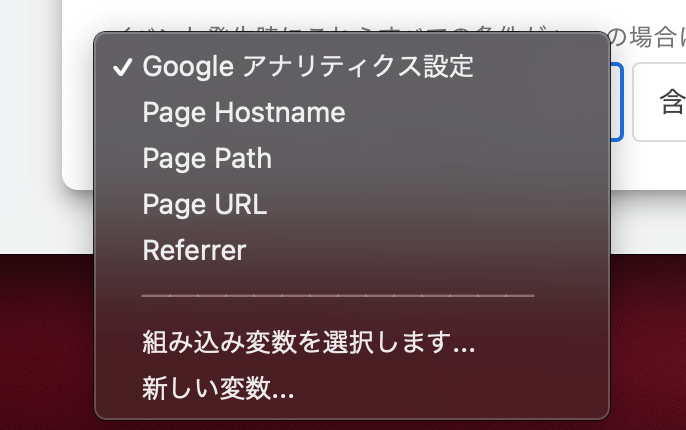
更に下にあるトリガーの発生場所を設定します。
一部のリンククリックをクリックして、「イベント発生時にこれらすべての条件が true の場合にこのトリガーを配信します」を設定します。
ですが、ここで新しい変数を設定する必要があります。一番左のプルダウンをクリックして表示しますが、欲しい変数が初期状態では出てきませんので、「組み込み変数を選択します」を選択して、「Page URL」を探し、選択します。
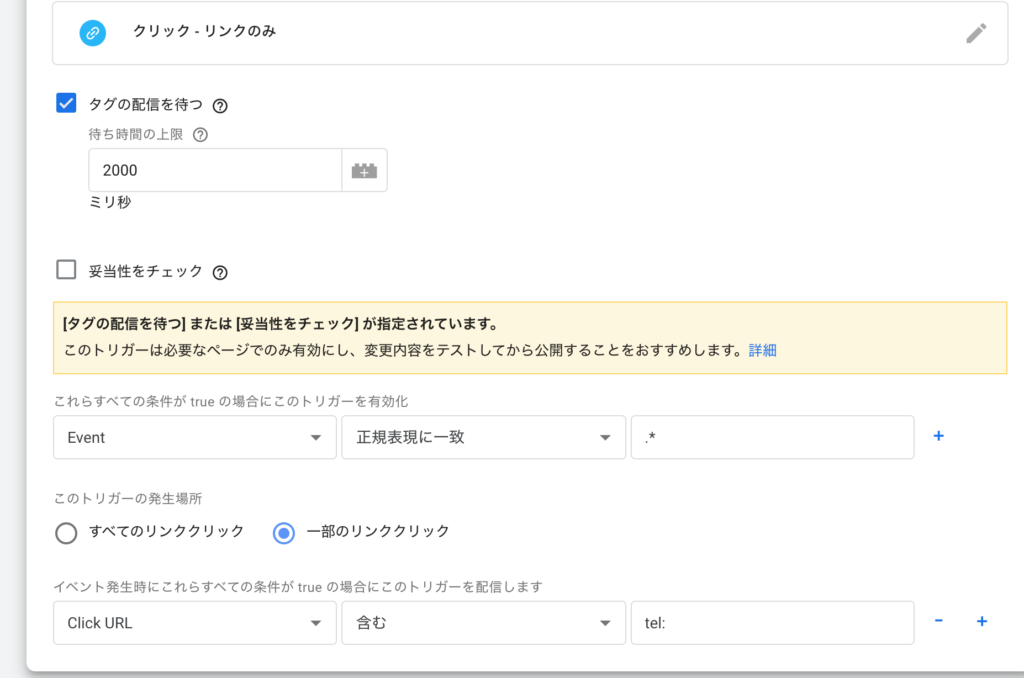
「Click URL」「含む」を選択して値の部分には「tel:」と入力します。
これで設定はOK。右上の保存を押すとトリガー名を設定する画面が出ますので、「電話番号クリック」などとしましょう。
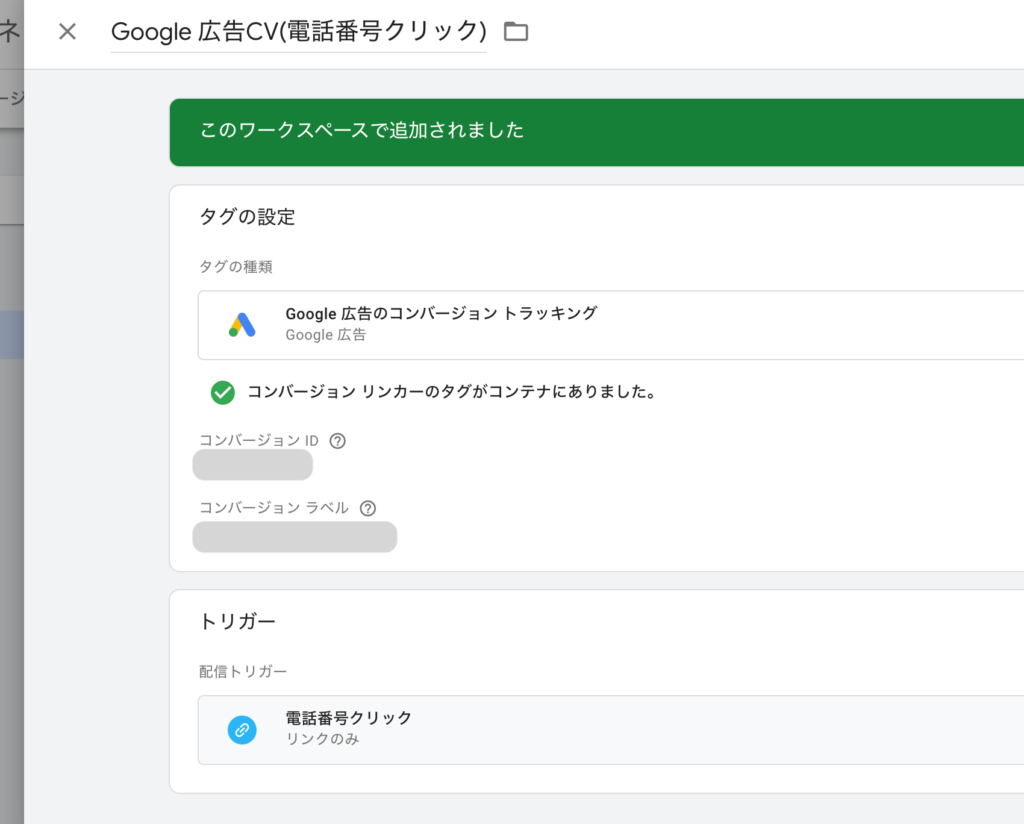
タグの画面に戻ってきました。
ここで先ほどのトリガー「電話番号クリック」が設定され、一番はじめにタグ設定したCVがあればOK。「Google 広告CV(電話番号クリック)」として保存します。
これで広告経由で電話番号がクリックされたら、コンバージョン計測ができるようになりました。
以上でGTMで電話番号クリックコンバージョン計測設定は完了となります。
コンバージョンの計測をして、効果測定も完璧にしちゃいましょう!!
GTMについては別記事でも書いていますので、よろしければご覧ください。
GTMを使ってGoogleアナリティクスの設置方法(2021年完全版)
GTMを使ってコンバージョン設定(2021年完全版)
次回はGTMのリマーケティング設定について書こうと思います。